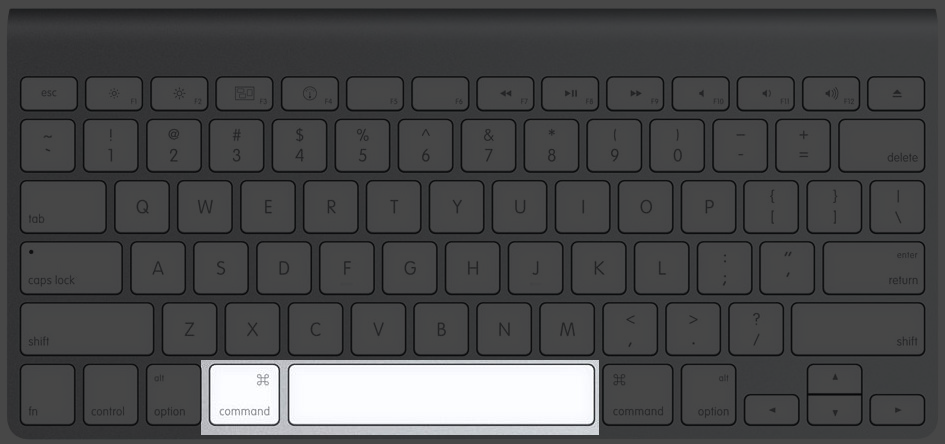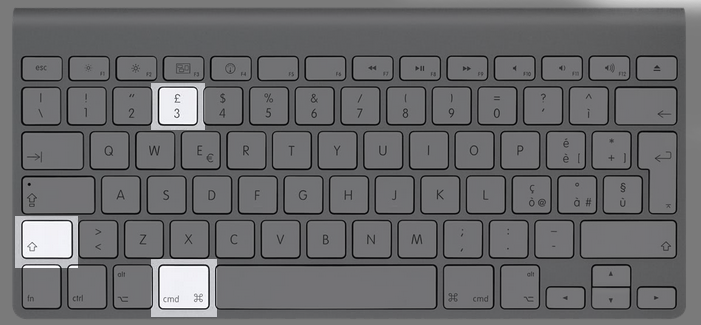Durante l’anno la redazione di Macitynet ha proposto due differenti guide con le 20 migliori scorciatoie tastiera Mac da utilizzare nel lavoro quotidiano per facilitare e velocizzare determinate azioni. In questo articolo abbiamo deciso di raccoglierne soltanto 5 davvero utili, anche poco conosciute, che permetteranno di compiere svariate azioni, come svuotare il cestino o spegnere il Mac dopo aver salvato tutti i lavori in corso. Si tratta di operazioni davvero semplici, che nel quotidiano possono comunque servire. Per prendere, invece, visione di tutte le scorciatoie da tastiera rinviamo a questo e a quest’altro articolo.
1. Chiusura forzata applicazioni
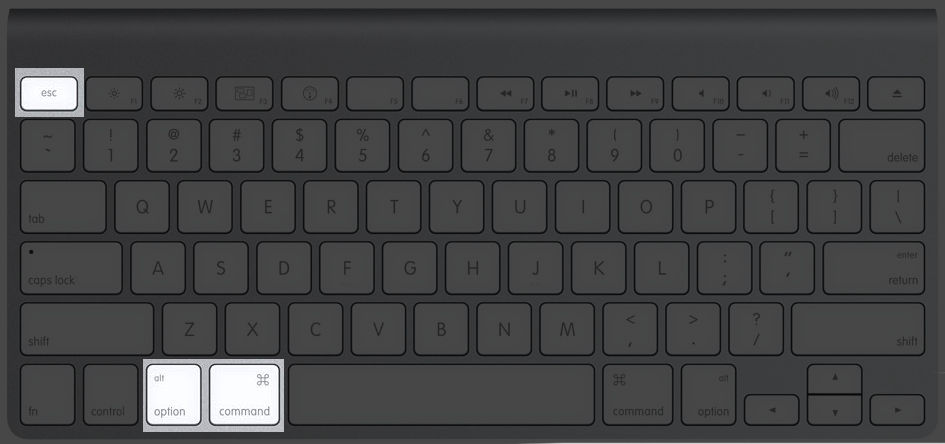
La combinazione alt + cmd + esc darà immediato accesso al pannello uscita forzata, attraverso il quale è possibile chiudere una o più applicazioni bloccate, che non rispondono a qualsiasi altro comando.
2. Comando+Ctrl+Espelli media (⏏) – Salva e spegni computer
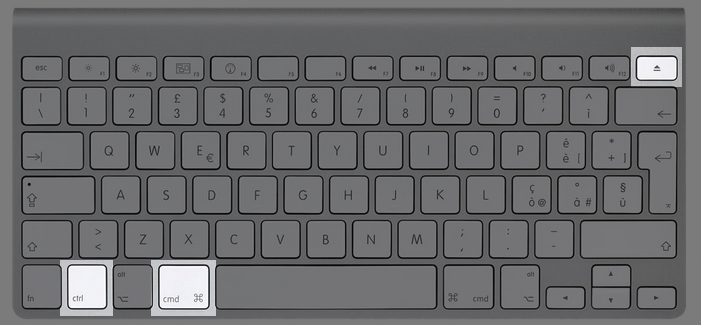
Questa utile scorciatoia, da utilizzare prevalentemente a fine giornata quando si intende spegnere il computer, consente di uscire da tutte le applicazioni (prima di effettuare l’uscita consente di salvare le modifiche ai documenti in uso), quindi di riavviare il computer. Attenzione, però, dopo aver avviato la scorciatoia sarà difficile tornare indietro, ragion per la quale l’utente dovrà subire il riavvio della macchina.
3. Cmd+shift+backspace – Svuota cestino
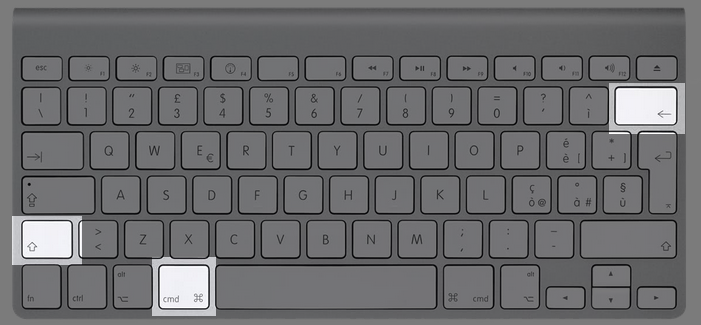
Questa semplice scorciatoia permette di svuotare il cestino, passando però dal menù di conferma. Dopo aver avviato la combinazione sarà necessario confermare lo svuotamento del cestino tramite il mouse. Se invece si desidera svuotare il cestino senza visualizzare la finestra di dialogo, sarà necessario aggiungere alla combinazione precedente il tasto ALT.
4. Ricerca rapida su Spotlight
Spotlight permette di ricercare facilmente qualsiasi file contenuto all’interno del proprio Mac. Solitamente ci si accede attraverso l’icona della lente di ingrandimento posizionata in alto a destra sulla barra di stato. E’, però, possibile accedervi anche attraverso una semplice scorciatoia da tastiera: cmd + barra spaziatrice oppure ctrl + barra spaziatrice In alcuni casi, quando si hanno installate più lingue, si verifica infatti un conflitto tra queste due funzioni che viene risolto modificando la combinazione della ricerca che passa da cmd + barra spaziatrice (assegnato alla rotazione dei vari alfabeti) a ctrl + barra spaziatrice.
5. Cmd+shift+3 – Cattura desktop
Simile alle due precedenti scorciatoie, questa funzione permette di catturare velocemente l’intera area dello schermo ed ottenere così un’immagine dell’interno schermo con tutte le cartelle aperte. Utile quando si vuole condividere la propria area di lavoro con altri utenti.
La guida completa con tutte le scorciatoie tastiera Mac si trova in questo e a quest’altro articolo.